Necesitas ver de nuevo una página web que ya has visto, pero ¿acabas de perder su conexión? Si tienes Chrome o Firefox todavía puedes tener acceso a ella.
PCWorld | Ian Paul
Todos odiamos esos momentos en los que se nos va la conexión a Internet, sin embargo, todavía necesitas ver una página web que tenías en pantalla apenas unos momentos antes. Es frustrante, pero si se estás ejecutando Chrome o Firefox puedes llegar sin conexión a la página web que acabas de consultar de forma fácil.
Ambos navegadores tienen la capacidad de mostrar contenido en sus respectivos cachés; especies de archivos temporales con datos de las páginas web, en vez de la versión en vivo del sitio.
Esto puede ser imperfecto ya que la página puede cambiar mientras estás fuera de línea, haciendo que la versión guardada inexacta, y la caché del navegador solo contiene una cantidad limitada de su historia reciente de navegación. Tampoco no funciona con sitios que proporcionan transmisiones en vivo de contenido, como Facebook o Netflix.
Sin embargo, si necesitas información de una noticia o de otro sitio que estabas viendo, prueba una de estas soluciones.
Chrome
Método de Chrome para mostrar guardados (no en vivo) en páginas está en fase experimental. Por defecto Chrome puede mostrar algunas páginas web sin conexión, pero con este ajuste la función es mucho más robusta.
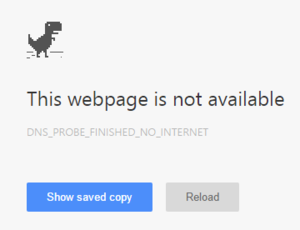
Para prepararse para el modo offline en Chrome escriba chrome://flags/#show-saved-copy en la barra de direcciones. A continuación, seleccione Habilitar:Primary en el menú desplegable bajo el Enable Show Saved Copy Button (puede variar según el idioma que tenga configurado el navegador).
Una vez hecho esto, reinicie su navegador para que la función tenga efecto.
Para probar la visualización de una página en caché, tome su PC sin conexión y abra una página web de su historia reciente de navegación. Usted debe ver un mensaje de error sin conexión típica de Chrome, excepto que ahora también verá un botón Mostrar la copia guardada como la foto de arriba. Haga clic en ese botón y verá la versión de la página web, ya que era cuando usted estuvo en su ultima vez online.
En las pruebas, el caché de Chrome solo mostró copias de los sitios que se remontan alrededor de una media hora. Sin embargo, su experiencia puede variar.
Firefox
No hay bandera especial para poner en Firefox el fin de ver el contenido sin conexión. En cambio, de ver las páginas de la memoria caché, haga clic en el icono del menú en la esquina superior derecha. A continuación, seleccione desarrollador>Trabajar sin conexión. Ahora Firefox mostrará la página que desee, siempre y cuando sea en el caché del navegador.
Eso es todo lo que hay para visualización de páginas en caché sin conexión. No es una solución perfecta, pero en un apuro saber estos trucos pueden ser muy prácticos.




